3 populiariausi būdai atkurti ekrano kopijas „iPhone“ ir „iPad“
Fotografavus „iPhone“ ekrano kopijas, bus lengviau pasidalyti anekdotais ir naujais dalykais su draugais. Tiesą sakant, toks įvaizdis nėra toks svarbus mums ir daugumai žmonių ištrinti ekrano kopijas iš iPhone iškart po pasidalinimo. Tačiau kartais gali reikėti atkurti šias nuotraukas dėl klaidingo ištrynimo, tačiau tik sužinoti tai nėra taip paprasta.
Paprastai jums leidžiama atkurti iPhone ekrano kopijas iš neseniai ištrinto aplanko, bet taip busneįmanoma praėjus 30 dienų. „iTunes“ taip pat yra būdas eiti, tačiau ištrins dabartinius duomenis. Norėdami atkurti visus ekrano vaizdus „iPhone“ neprarandant jokių duomenų, nuoširdžiai rekomenduojame „Tenorshare UltData“ - „iPhone Data Recovery“ - geriausią „iPhone“ ekrano kopijų atkūrimo įrankį. Nemokamai atsisiųskite šią programinę įrangą, kad dabar galėtumėte susigrąžinti brangius duomenis.
- 1 dalis. Gaukite „iPhone“ ir „iPad“ ištrintas ekrano kopijas tiesiogiai be atsarginės kopijos
- 2 dalis: Atkurkite ištrintas nuotraukas iš „iTunes“ atsarginės kopijos
- 3 dalis: Ištraukite ištrintą ekrano fiksavimą iš „iCloud“ atsarginės kopijos
1 dalis. Gaukite „iPhone“ ir „iPad“ ištrintas ekrano kopijas tiesiogiai be atsarginės kopijos
Paprastai, kai ištrinate duomenis iš savo įrenginio,tai neišnyksta visam laikui. https://www.tenorshare.com/products/iphone-data-recovery.html gali nuskaityti visus failus ir atkurti ištrintus ekrano vaizdus iš „iPhone“ tiesiogiai. Žemiau yra išsamūs nurodymai, kaip atkurti ištrintos „iPhone“ ekrano nuotraukos iš „iPhone“.
- Prijunkite „iPhone“ prie kompiuterio ar „Mac“ ir paleiskiteprograminė įranga. Aptikęs „iDevice“, spustelėkite „Pradėti nuskaitymą“, kad nuskaitytumėte visus failus. Jums leidžiama nuskaityti duomenų tipą „Nuotraukos“ - tai sutaupys daug laiko.
- Visi nuskaityti rezultatai bus išvardyti po nuskaitymo. Sužinokite apie panaikintą ekrano fiksavimą kategorijoje „Nuotraukos“. Spustelėkite „Atkurti“, jei norite išsaugoti jį kompiuteryje arba „Mac“.


2 dalis: Atkurkite ištrintas nuotraukas iš „iTunes“ atsarginės kopijos
Jei turite atsarginę savo „iPhone“ ar „iPad“ atsarginę kopiją naudodami„iTunes“ anksčiau, tada visas ištrintas ekrano kopijas iš „iTunes“ atsarginių failų galima išgauti naudojant https://www.tenorshare.com/products/iphone-data-recovery.html, atliekant 3 paprastus veiksmus.
- Paleiskite programinę įrangą, tada pagrindinėje sąsajoje pasirinkite „Atkurti iš„ iTunes “atsarginių failų“, pasirinkite tikslinę atsarginę kopiją ir paspauskite „Pradėti nuskaitymą“, kad nuskaitytumėte joje esančius failus.
- Po nuskaitymo galite peržiūrėti visus atsarginės kopijos duomenis, įskaitant esamus ir ištrintus. Pasirinkite tuos, kurių jums reikia, ir lengvai atgaivinkite nuotraukas.
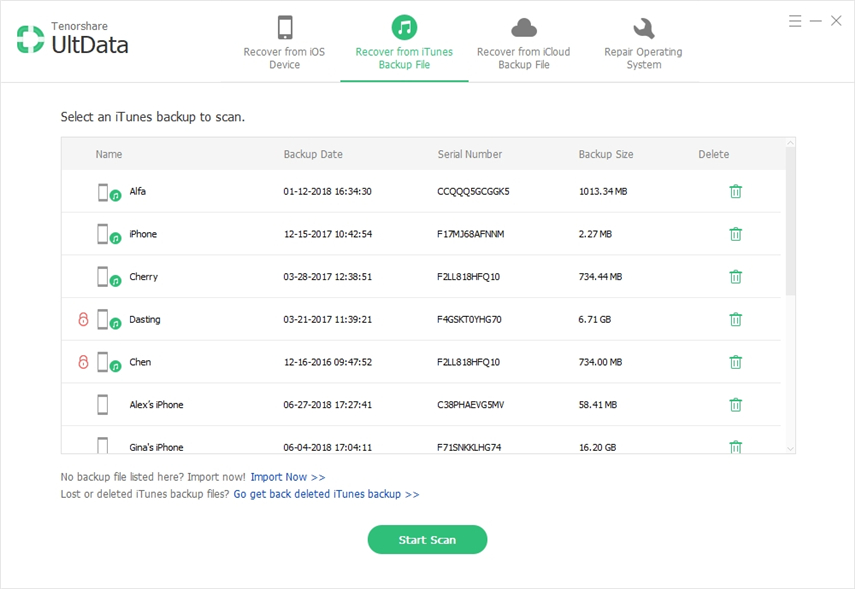
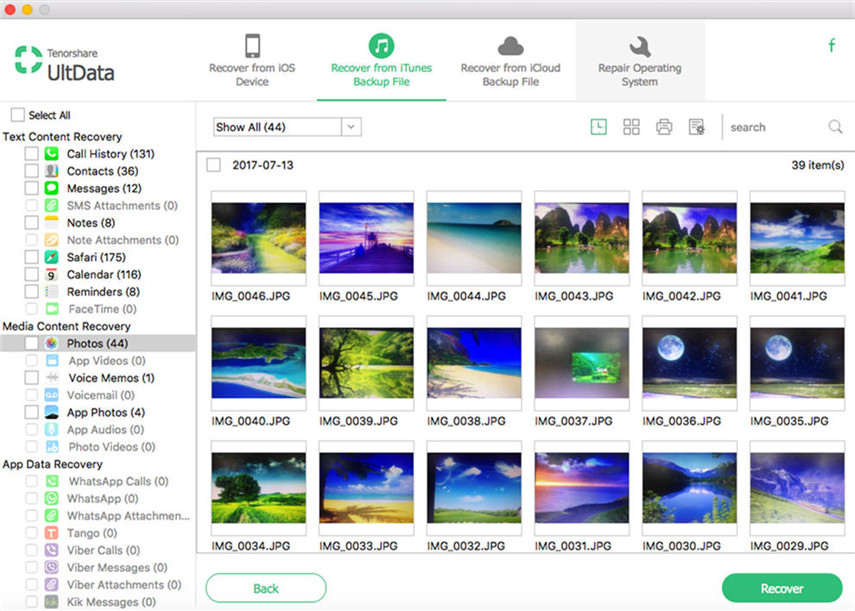
3 dalis: Ištraukite ištrintą ekrano fiksavimą iš „iCloud“ atsarginės kopijos
Tiems, kurie įpratę kurti savo prietaiso atsargines kopijas„iCloud“, https://www.tenorshare.com/products/iphone-data-recovery.html taip pat yra tinkamas pasirinkimas norint ištrinti ištrintas ekrano kopijas iš „iCloud“ atsarginės kopijos. Čia pateikiami išsamūs veiksmai:
- Atidarę „UltData“ savo kompiuteryje arba „Mac“, tadaperjunkite į „Atkurti iš„ iCloud “atsarginio failo“ ir prisijunkite prie „iCloud“ paskyros. Pamatysite atsarginių kopijų sąrašą, išsirinksite jums reikalingą ir atsisiųskite jį į kompiuterį
- Atsisiuntusi programa automatiškai nuskaitys atsarginę kopiją. Čia galite peržiūrėti visus failus, pasirinkti jums reikalingą failą ir spustelėti „Atkurti“, jei norite juos sugrąžinti.
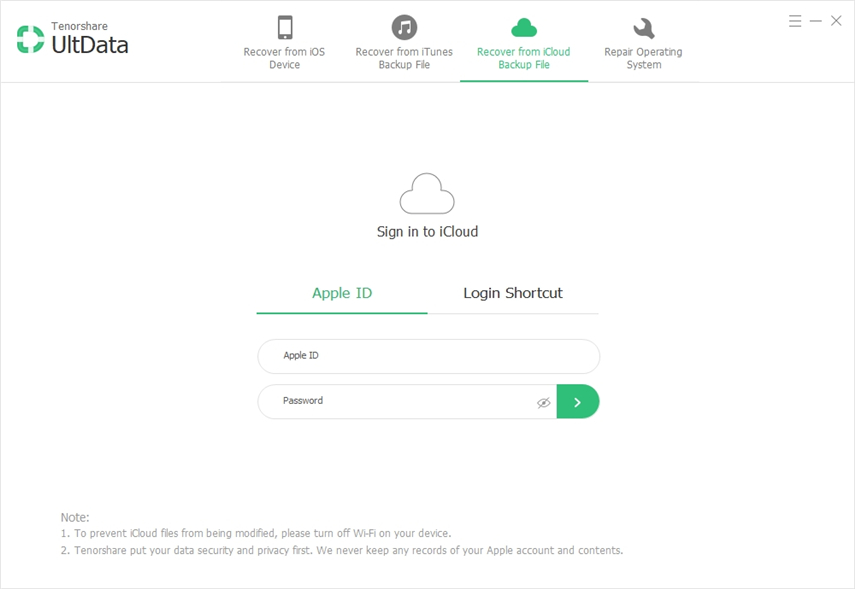

Iki šiol jūs turėjote žinoti, kaip atkurtiištrintos ekrano nuotraukos „iPhone“ aiškiai. „UltData“ siūlo 3 skirtingus būdus, kaip atkurti ištrintas ekrano kopijas jūsų „iPhone“. Be to, „Ultdata“ gali https://www.tenorshare.com/iphone-xs/recover-deleted-messages-on-iphone-xs.html, https://www.tenorshare.com/iphone-xs/recover-deleted- „whatsapp-messages-iphone-xs.html“, https://www.tenorshare.com/iphone-data/recover-deleted-or-lost-contacts-on-iphone-x.html, https: //www.tenorshare. com / iphone atkurti / atkurti app-data-on-iphone.html iš „iPhone“ / „iPad“ tiesiogiai arba iš „iTunes“ atsarginės kopijos ir „iCloud“ atsarginės kopijos. Jei turite kitų problemų ar geresnių sprendimų, prašau pasidalinti jomis komentuodami žemiau.









